ผู้ใช้ WordPress ที่ได้ลองติดตั้งบนเครื่องคอมพิวเตอร์ส่วนตัว และได้มีการเขียนบทความไว้มาก ๆ แล้ว เมื่อได้เช่าโฮสต์ จดโดเมนแล้วอยากนำข้อมูลเหล่านั้นขึ้นไปบนเว็บเพื่อนำบทความสู่สายตาผู้อ่านทั่วไป วิธีการในการนำข้อมูล WordPress จากเครื่องสู่อินเทอร์เน็ตนั้น มีวิธีการไม่ยากครับ มีขั้นตอนดังต่อไปนี้
การทำงานบนเครื่องส่วนตัว
รูปบล็อกบนเครื่องส่วนตัว

เราจะนำข้อมูลจากบล็อกบนเครื่องของเราไปไว้บนอินเทอร์เน็ต อันดับแรกให้เปิดเบราเซอร์ไปที่ http://localhost/phpmyadmin เพื่อทำการเปิดฐานข้อมูลและนำข้อมูลออกมาเก็บไว้

ในหน้าต่าง phpmyadmin ให้เลือกฐานข้อมูลที่เก็บข้อมูลบล็อกจากด้านซ้ายมือ เมื่อเปิดฐานข้อมูลแล้ว ให้คลิกที่ “ส่งออก”
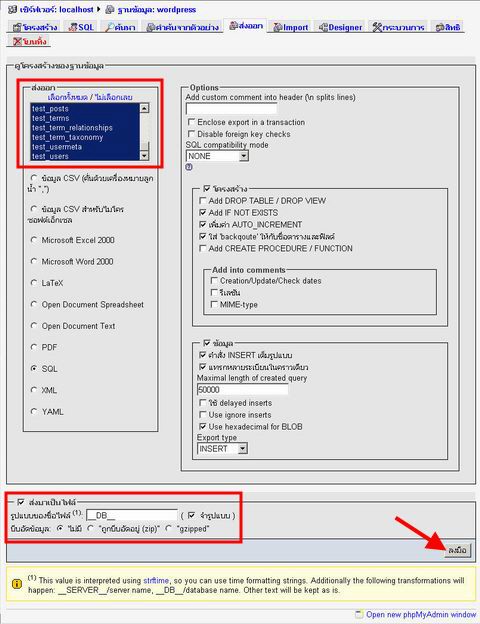
เลือกตารางข้อมูลของบล็อก (จะขึ้นต้นด้วยข้อมูลตาม $table_prefix ที่อยู่ใน wp-config.php) ทำเครื่องหมายถูกหน้า “ส่งมาเป็นไฟล์” แล้วคลิก “ลงมือ” จะปรากฎหน้าต่างให้บันทึกไฟล์ ซึ่งไฟล์ที่ได้จะเป็นนามสกุล .sql
จากนั้นใช้ Text Editor เช่น Notepad หรือ EditPlus เปิดไฟล์ .sql ขึ้นมา
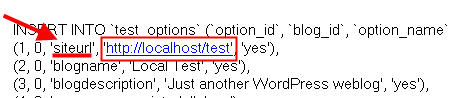
ค้นหาคำว่า “siteurl” แล้วเปลี่ยน url ใหม่ เป็นเส้นทางที่เราจะเก็บไฟล์ WordPress เอาไว้ เช่น อาจจะเก็บไว้ที่ http://domain.com/blog เราก็เปลี่ยน url จาก (ตัวอย่าง) http://localhost/test เป็น http://domain.com/blog
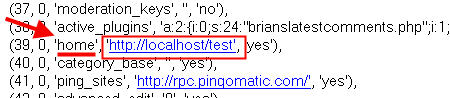
ค้นหาคำว่า “home” แล้วเปลี่ยน url ใหม่ เป็นเส้นทางที่เราจะเรียกบล็อก เราจะเรียกใช้บล็อกที่ http://domain.com/blog เราก็พิมพ์ url นี้ลงไปแทน
แล้วเปลี่ยน url อื่น ๆ ที่ลิงก์ไปยังไฟล์ภาพต่าง ๆ ให้สอดคล้องกับเส้นทางบน Host ด้วย เช่นจากลิงก์ภาพเดิม http://localhost/test/wp-content/uploads/ ก็เปลี่ยนเป็น http://domain.com/blog/wp-content/uploads/
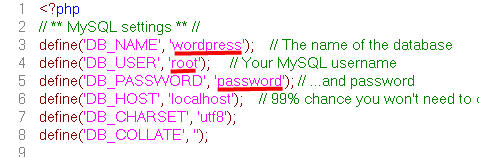
ใช้ Text Editor เปิดไฟล์ wp-config.php ขึ้นมาแล้วแก้ไขข้อมูลใหม่ เปลี่ยนชื่อฐานข้อมูล ชื่อผู้ใช้และรหัสผ่านใหม่ ตามข้อมูลบนโฮสต์ หากยังไม่มี คุณจะต้องเข้าไปยังส่วนสร้างฐานข้อมูล สร้างฐานข้อมูลเปล่า ๆ ขึ้นมาพร้อมกับสร้างผู้ใช้และเพิ่มผู้ใช้ไปยังฐานข้อมูลนั้นด้วย แล้วนำข้อมูลเหล่านั้นมาแก้ไขในไฟล์ wp-config.php
เมื่อแก้ไขข้อมูลต่าง ๆ เสร็จแล้ว ให้อัพโหลดไฟล์ของ WordPress ทั้งหมดไปยังโฟลเดอร์ที่กำหนดไว้บน Host เช่นอยากเรียกใช้งานที่ http://domain.com/blog ก็จะเก็บไฟล์ไว้ที่โฟลเดอร์ public_html/blog เป็นต้น
การทำงานในส่วนของ Host
ในส่วนบน Host นี้ก็จะเป็นการนำข้อมูลจากฐานข้อมูลบนเครื่องที่ได้บันทึกไว้ เข้าไปไว้ในฐานข้อมูลบน Host แล้วทำการเปิดบล็อก เท่านี้ก็จะเห็นบล็อกที่เคยอยู่ในเครื่องส่วนตัว ได้ปรากฎสู่สายตาชาวโลกแล้วหล่ะครับ
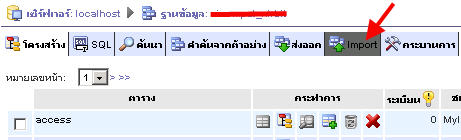
เข้าไปในส่วน Control Panel ของเว็บของคุณเอง แล้วเปิด phpmyadmin เลือกฐานข้อมูลที่คุณได้สร้างไว้แล้ว ที่จะเอาไว้เก็บข้อมูลของบล็อก เมื่อเลือกแล้ว ด้านบนของหน้าต่าง phpmyadmin จะแจ้งชื่อฐานข้อมูลที่คุณเลือกไว้ ให้คลิกที่ “Import”
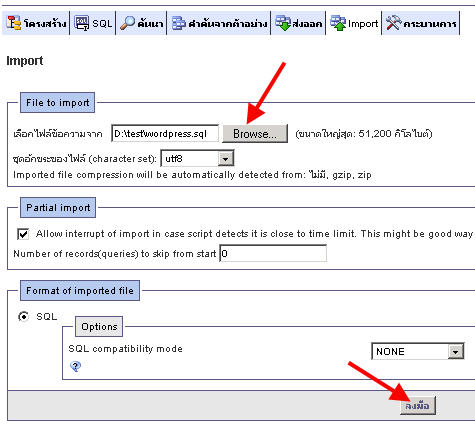
หลังจากคลิก “Import” แล้ว ให้คลิกปุ่ม Browse เลือกไฟล์ .sql ที่เราได้บันทึกไว้จากการส่งออกข้อมูลจากฐานข้อมูลของบล็อก WordPress คลิกปุ่ม “ลงมือ” เพื่อทำการนำข้อมูลจากไฟล์ .sql เข้าไปยังฐานข้อมูลบน Host
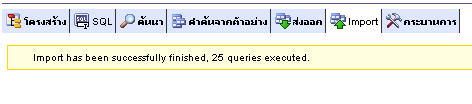
เมื่อนำข้อมูลเข้าเสร็จแล้วเรียบร้อยแล้ว จะแสดงข้อความให้เราทราบ

หลังจากที่นำข้อมูลเข้าฐานข้อมูลบน Host เสร็จแล้ว ตอนนี้คุณสามารถเปิดบล็อกของคุณได้แล้ว คุณจะเห็นบล็อกบนอินเทอร์เน็ตของคุณเหมือนกับบล็อกที่อยู่บนเครื่องคอมพิวเตอร์ของคุณเลยครับ
มีเรื่องอยากถามสักนิดครับ สมมุติว่าถ้า Blog Offline มีการใส่ภาพประกอบ ใส่ Thumbnail ใน Custom Field ถ้าใช้วิธีนี้หลังจากนํา Blog Online แล้ว เราจะยังเห็นภาพอยู่ครบไหมครับ เพราะเวลาใส่ URL ของภาพในขณะทํา Blog แบบ Offline มันจะเป็นแบบ http://localhost/…/wp-content/uploads/…
ไม่รู้ว่าการเปลี่ยน siteurl จะเปลี่ยนที่อยู่ให้กับไฟล์ภาพในโพสต์ + ที่อยู่ภาพใน Custom Field ทั้งหมดเลยหรือเปล่าครับ
ผมสงสัยเพราะกําลังเขียน Blog แบบ Offline อยู่ และใส่ภาพประกอบไว้เยอะมาก ถ้าเกิดทําเป็น Online แล้วไฟล์ภาพไม่ติด เพราะที่อยู่ต่างกัน ต้องมานั่งเปลี่ยนที่อยู่ใหม่หมดก็ึุึึคงแย่เลย
ต้องอัพโหลดไฟล์ WordPress และภาพต่าง ๆ ที่อยู่ในเครื่องของเราไปไว้บน host ด้วยครับ
“แล้วเปลี่ยน url อื่น ๆ ที่ลิงก์ไปยังไฟล์ภาพต่าง ๆ ให้สอดคล้องกับเส้นทางบน Host ด้วย เช่นจากลิงก์ภาพเดิม http://localhost/test/wp-content/uploads/ ก็เปลี่ยนเป็น http://domain.com/blog/wp-content/uploads/”
โดยการเปิดไฟล์ .sql ขึ้นมา แล้วค้นหา path ของไฟล์ เปลี่ยน path ให้ตรงกับข้อมูลที่เก็บไว้บน host ก็จะเห็นทุกอย่างแล้วหล่ะครับ
ขอบคุณมากครับ จะลองทําดู มีประโยชน์จริงๆ ปกติบล็อก Offline ผมใช้แค่ลอง/ดีไซน์ Theme กับ Plugin ไม่ลองทําแบบ Offline แล้วจะมา Online ทีหลังเลย
ผมก็อิมพอดทุกอย่างเสร็จเเล้ว
มันก็ไม่มีอะำไรขึ้นเลยคับตอนไปดูในftpมันก็ไม่มีอะไรขึ้นมาเลย
ftp เข้าไปไม่เจอหรอกครับ มันจะอยู่ในฐานข้อมูลที่คุณ import เข้าไปน่ะครับ ส่วนนี้มันเป็นส่วนของฐานข้อมูล จะไม่เห็นเป็นไฟล์เหมือนกับไฟล์ที่เราอัพโหลดผ่าน ftp ครับ ข้อมูลที่ import เข้าไป มันจะไปอยู่ใน MySQL Server ครับ
เวลาที่คุณ import เข้าไป table ของฐานข้อมูลที่คุณ import เข้าไป มันก็จะเพิ่มขึ้นครับ นั่นคือข้อมูลต่าง ๆ นั้นได้ถูกส่งเข้าไปยังฐานข้อมูลเรียบร้อยแล้ว
จากนั้นคุณก็ไปแก้ไข wp-config.php ของ WordPress ให้ตรงกับฐานข้อมูลที่คุณ import ข้อมูลเข้าไป ก็จะเห็นข้อมูลเหล่านั้นออกทางบล็อกแล้วครับ
หากไม่เข้าใจสอบถามเพิ่มได้ครับ
ขอขั้นตอนการทำเป็น สเตปเลยคับ จะเเก้ไข wp-config.php
อย่างไรขอรูปด้วยคับจะเปนพระคุณอย่างมาก
การแก้ไขไฟล์ wp-config.php ก็แก้ไขข้อมูลบนเครื่อง โดยป้อนข้อมูลต่าง ๆ ให้ตรงกับข้อมูลฐานข้อมูลบนโฮสต์ แล้วก็ทำการอัพโหลดขึ้นไปครับ
ในส่วนของ blog url และ wordpress url นั้น ก็สามารถแก้ไขบนเครื่องของเราก็ได้ครับ ไม่ต้องแก้เหมือนในบทความก็ได้ กล่าวคือ ใน localhost เข้าไปที่เมนู settings | general แล้วทำการแก้ไขข้อมูลตาม url ของโดเมนบนอินเทอร์เน็ต แล้วอัพเดท จากนั้น เปิดแท็บของเบราเซอร์มาใหม่ เปิด phpmyadmin ส่งข้อมูลฐานข้อมูลออกจาก phpmyadmin เมื่อได้มาแล้วก็ ก็ไปอัพเดทข้อมูลใน settings | general บน localhost กลับ ตามเดิม (เพื่อใช้งานต่อไป)
จากนั้นเมื่อเข้าสู่บล็อกบนโฮสต์ ก็ให้ติดตั้งปลั๊กอิน http://wordpress.org/extend/plugins/velvet-blues-update-urls/ แล้วรันเพื่อทำการอัพเดท url ใหม่ทั้งหมด ในกรณีที่ยังไม่ได้แก้ไข path ต่าง ๆ ของไฟล์ต่างๆ ให้เป็นชื่อโดเมนจากเดิมเป็น localhost
เท่านี้ก็เรียบร้อยแล้วหล่ะครับ หากยังไม่เข้าใจ แจ้งมาอีกทีนะครับ
สวัสดีค่ะ
จากexteenสู่ wordpress เป็นเด็กใหม่พึ่งจาสมัครค่ะ
เปิดมาก็อยากเปลี่ยนทีมเลย ก็เปลี่ยนไม่ได้อีกเห้นบอกตอนสมัครครั้งแรกต้องโหลดโปรแกรมมา พอโหลดมาแล้วแตกไฟล์ไปไว้ใน ได้ D: มีคนเขียนเอาไว้ตามบอร์ดว่าต้องเอาพวกที่โหลดมาขึ้นโฮสต์ เอาล่ะสิ ก่งก๊งค่ะ ไม่รู้ว่าีขึ้นตรงไหนขึ้นยังไง คิดว่าหน้าจะเป็นแถบเมนูซ้ายตรงนำเข้าเลยมั่วกดเข้าไป + +* เจอเมนูเยอะมากเยย ไม่รู้เรื่องอีกแล้ววว สุ่มเลือกสักอันพอกด brown ตกใจอ่ะค่ะ ไฟล์ที่จาให้อัพโหลดขึ้นโฮสต์เยอะจังเยยย เลือกทั้งโฟลเดอร์กะไม่ได้ งงมากเลยค่ะมือใหม่หัดลองwordpress อยากได้พี่ๆท่านผู้รอบรู้ทั้งหลายช่วยแถลงไขทีน่ะค่ะ
ทางเมล์หรือบล๊อกนี้กะได้ค่ะ จามาติดตามถ้าทางเมล์แอดมาได้จะเป็นพระคุนอย่างสูง สำหรับเด็ก หัดเล่นบล๊อก ^ ^ แหะๆ
อ่านแล้วผมก็ยังงง ๆ อยู่ว่า wordpress ไหนน่ะครับ ไปสมัคร wordpress.com มาหรือเปล่า หรือว่า ดาวน์โหลดไฟล์จาก wordpress.org มา อย่างไหนกันแน่ ค่อย ๆ มารายละเอียดมาอีกที จะได้ช่วยแก้ปัญหาให้ถูกครับ
ถ้า wordpress.com อัพโหลดธีมเองไม่ได้ครับ ต้องเลือกจากที่มีอยู่ แต่ถ้าใช้แบบ wordpress.org อันนี้เลือกเองได้ครับ ค่อย ๆ บอกมานะครับ เดี๋ยวจะได้ชี้แจงรายละเอียดให้
กำลังหาอยู่พอดีครับ ขอบคุณมาก
Thank you very much. you are so kind.
ขอบคุณคะ